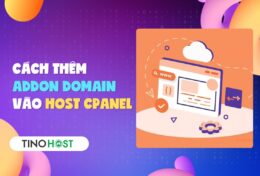Khi cài lại Win, bạn sẽ rất quan tâm đến vấn đề nên cài đặt USB Boot của mình theo chuẩn UEFI và Legacy đúng không nào? Nếu vậy, Tino Group sẽ giúp bạn tìm hiểu về 2 chuẩn UEFI & Legacy là gì, cũng như cách tạo USB Boot chuẩn UEFI và Legacy trong bài viết này nhé!
Tìm hiểu về UEFI và Legacy
UEFI là gì?
Unified Extensible Firmware Interface thường được viết tắt là UEFI. Đây là một phần mềm mở rộng sử dụng để kết nối giữa máy tính với hệ điều hành. Giao diện của UEFI sẽ bao gồm các thông tin liên quan đến platform firmware và các lệnh để bạn có thể khởi động hệ điều hành, điều chỉnh thời gian và bộ loader.
Những yếu tố này kết hợp lại với nhau để cung cấp một môi trường tiêu chuẩn nhằm để “đánh thức” các linh kiện phần cứng sau đó khởi động vào hệ điều hành.
Chuẩn UEFI là một sự thay thế rất phù hợp với thời đại, thay cho chuẩn Legacy vốn đã ra đời rất nhiều năm nhưng không có sự nâng cấp nào đáng kể.
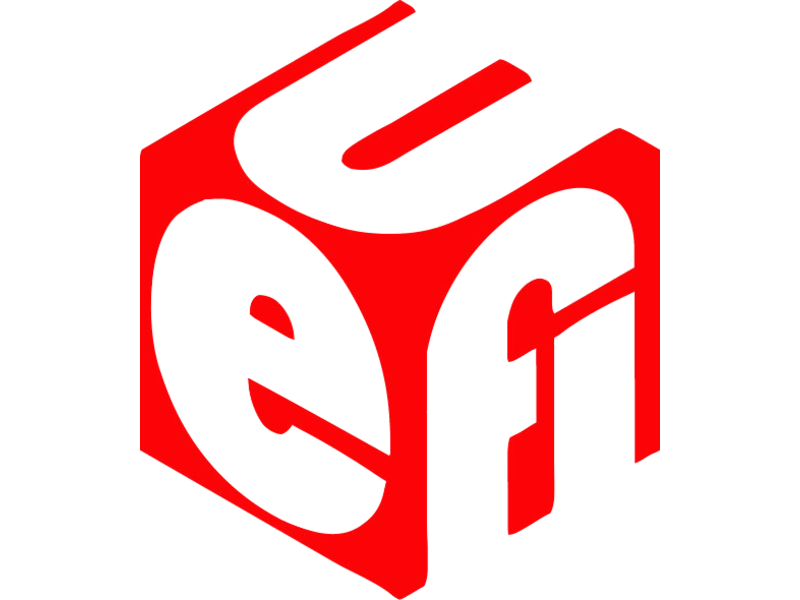
Ngoài ra, các nhà phát triển còn có thể chỉnh sửa và bổ sung thêm các ứng dụng, tính năng khác vào UEFI để gia tăng chức năng hoặc chỉnh sửa cho UEFI nhanh, nhẹ hơn.
Legacy là gì?
Legacy hay Legacy BIOS còn được gọi là BIOS truyền thống. Đây là một phần mềm được phát hành từ năm 1975 và được lưu trữ trên một con chip trong bo mạch chủ của máy tính có chức năng khởi động các phần cứng và chạy phần mềm.
Bạn có thể tìm hiểu về cách hoạt động của Legacy như sau:
- Khi bạn bật máy tính lên, Legacy sẽ kiểm tra từng ngăn, xem RAM có hoạt động bình thường hay không.
- Tiếp tục sẽ kiểm tra bộ nhớ RAM cùng vi xử lý.
- Thông thường, thứ tự khởi động sẽ được ưu tiên như sau: CD-ROM, Hardware, LAN, USB,…
Con chip lưu trữ Legacy BIOS được gọi là Complementary Metal-Oxide-Semiconductor hay bạn có thể quen thuộc hơn với cái tên CMOS. CMOS sẽ lưu những thiết lập BIOS, ngày giờ của hệ thống.
Trong các mẫu máy tính mới, CMOS được thay thế bằng EEPROM để có mức độ chính xác cao hơn.
So sánh giữa UEFI và Legacy
UEFI | Legacy | |
|---|---|---|
Khả năng bảo mật | Mạnh | Yếu hơn UEFI |
Phân vùng hỗ trợ | Hỗ trợ tối đa lên đến 128 phân vùng | Chỉ hỗ trợ tối đa 4 phân vùng chính |
Dung lượng hỗ trợ | Hỗ trợ dung lượng lên đến 18EB | Chỉ hỗ trợ tối đa 2TB |
Định dạng ổ đĩa hỗ trợ | Hỗ trợ cả 2 định dạng MBR và GPT | Chỉ hỗ trợ MBR truyền thống |
Về mọi mặt, UEFI đều có thể đánh bại được Legacy. Tuy nhiên, vẫn có 1 thế mạnh mà Legacy vượt trội hơn UEFI chính là khả năng tương thích với toàn bộ những thiết bị máy tính!
Cách tạo USB Boot chuẩn UEFI và Legacy
Chuẩn bị và lưu ý khi tạo USB Boot
- Phần mềm tạo Boot, Tino Group khuyên bạn nên sử dụng Rufus vì phần mềm này dễ sử dụng và miễn phí.
- Một USB với dung lượng ít nhất 8GB. Tốt nhất bạn nên có USB dung lượng 8GB trở lên, nếu có USB 16GB sẽ càng tốt.
- File ISO hệ điều hành của bạn muốn dùng: Windows 7, 8, 8.1, 10, 11 hay Windows XP nếu bạn muốn.
Bạn nên lưu ý một số điểm sau để tránh việc “tiền mất tật mang”:
- Không phải thiết bị nào cũng hỗ trợ UEFI
- USB bạn dùng để tạo Boot sẽ bị xóa sạch dữ liệu
- Ổ đĩa trên máy tính bạn cài lại Windows sẽ mất sạch dữ liệu
Vì thế, bạn sẽ cần phải lưu dữ liệu trong 2 thiết bị này tại một nơi an toàn có thể dùng lại khi cần.
Kiểm tra máy tính có hỗ trợ UEFI hay không
Nếu máy tính của bạn vẫn còn có thể truy cập vào hệ điều hành, bạn có thể kiểm tra máy tính có hỗ trợ UEFI hay không Thao tác kiểm tra như sau:
Bước 1: tải phần mềm HWinFO, đây là một phần mềm hoàn toàn miễn phí để kiểm tra máy của bạn có hỗ trợ UEFI hay không.
Bước 2: bạn chạy HWinFO với quyền Admin.
Bước 3: trong menu bên trái, bạn nhấp vào Motherboard => nếu dòng màu đỏ hiển thị Capable, máy tính của bạn có hỗ trợ UEFI; nếu hiển thị Not Capable, xin chia buồn, bạn sẽ cần phải cài đặt với chuẩn Legacy.
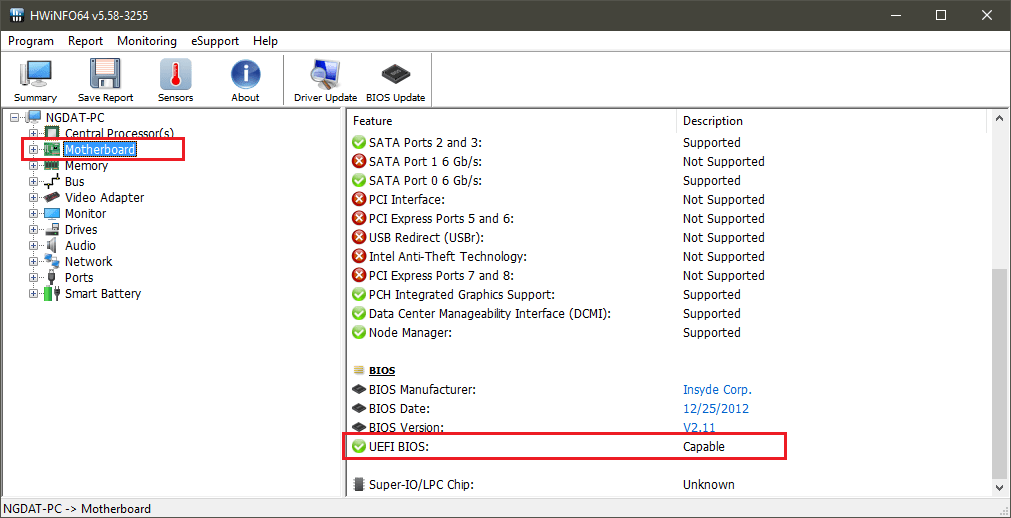
Tạo USB Boot bằng Rufus
Để tạo USB Boot bằng Rufus rất đơn giản, bạn chỉ cần thực hiện theo những bước sau đây:
Bước 1: tải và mở phần mềm Rufus lên.
Bước 2: bạn chọn USB để tạo Boot tại Deivce.
Bước 3: bạn nhấn vào Select trong Boot selection => tìm và chọn file IOS hệ điều hành của bạn.
Bước 4: để mở tính năng chọn chuẩn UEFI hay Legacy, bạn nhấn tổ hợp phím Alt + E để mở khóa tính năng ẩn.
Bước 5: tại Partition scheme, bạn chọn vào định dạng ổ đĩa của bạn là MBR hoặc GPT.
- MBR: phù hợp với hầu hết các dòng ổ cứng và có thể hỗ ổ đĩa tối đa 2TB nhưng lại có độ tin cậy không cao. Bạn chỉ có thể chia được tối đa 4 ổ đĩa.
- GPT: đây là một chuẩn ổ đĩa mới, có có độ tin cậy rất cao. Bạn có thể sử dụng chuẩn này cho các máy tính đời mới và hỗ trợ cho những ổ cứng lớn hơn 2TB. Bạn có thể chia tối đa lên đến 128 phân vùng ổ đĩa khác nhau.
Bước 6: tại mục Target system, bạn có thể chọn BIOS hoặc UEFI bạn chọn sao cho phù hợp với thiết bị cần cài lại Win.
Bước 7: bạn đặt tên cho USB hoặc bạn cứ để tên mặc định do Rufus tạo.
Bước 8: nếu bạn cài đặt cho máy cũ, bạn nên chọn
- FAT32: phù hợp với hầu hết các dòng máy tính cũ và mới
- NTFS: đay là chuẩn mới và được Microsoft khuyến nghị khi bạn cài đặt Windows 10.
Bước 10: khi bạn đã lựa chọn hoàn tất, bạn bấm vào START để bắt đầu cài đặt USB Boot nhé!
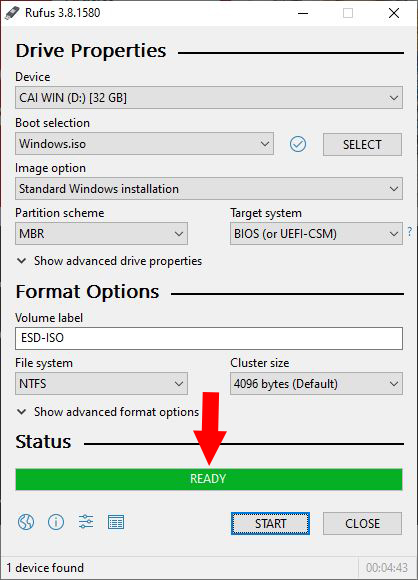
Quá trình cài đặt sẽ mất từ 10 – 40 phút tùy vào sức “mạnh máy” tính của bạn. Sau khi hoàn tất, bạn sẽ thấy chữ READY trên thanh màu xanh lá cây như trong ảnh.
Để tiếp tục cài đặt Windows, bạn có thể tham khảo bài viết: Hướng dẫn cài Win 10 bằng USB từ A đến Z để hoàn tất quá trình cài Windows theo chuẩn UEFI hay Legacy do bạn chọn nhé!
Vậy là bạn đã biết cách tạo USB Boot chuẩn UEFI và Legacy rồi đúng không nào? Trong quá trình cài đặt và bạn gặp phải lỗi, bạn có thể tham gia vào các diễn đàn, các nhóm trên Facebook để nhờ sự giúp đỡ từ cộng đồng nhé! Tino Group chúc bạn thực hiện thành công!
FAQs về cách tạo USB Boot chuẩn UEFI và Legacy
Nên sử dụng chuẩn UEFI hay Legacy?
Trong trường hợp máy tính của bạn hỗ trợ UEFI, bạn nên sử dụng chuẩn này thay vì Legacy vốn đã lỗi thời và không được cập nhật gì đáng kể trong một thời gian dài.
Nên kết hợp UEFI với định dạng ổ đĩa nào?
Nếu bạn đang sử dụng chuẩn UEFI, bạn nên kết hợp với định dạng ổ đĩa GPT để đạt được hiệu suất tối ưu nhất. Trong các trường hợp còn lại, bạn có thể kết hợp UEFI với định dạng MBR vẫn được.
Tìm hiểu thêm về UEFI ở đâu?
Nếu bạn muốn tìm hiểu thêm về chuẩn UEFI cũng như cách để khai thác UEFI tốt hơn, bạn có thể truy cập vào UEFI.org – trang web chính thức của nhà phát triển để tìm hiểu thêm nhé!
Nên sử dụng định dạng ổ đĩa MBR hay GPT?
Nếu máy tính của bạn hỗ trợ GPT, bạn nên sử dụng định dạng ổ đĩa GPT để tăng tốc khởi động Windows cũng như giúp các tác vụ khác nhanh hơn. Nếu máy tính của bạn cũ và không mạnh, MBR vẫn là một lựa chọn tối ưu phù hợp với tất cả các dòng thiết bị.
Vì sao BIOS không hiển thị Secure Boot?
Nếu trong BIOS của bạn không hiển thị Secure Boot vẫn không sao nhé! Đối với các máy tính đời mới hơn, phần Secure Boot đã bị Microsoft lượt bỏ vì chúng không còn cần thiết nữa.